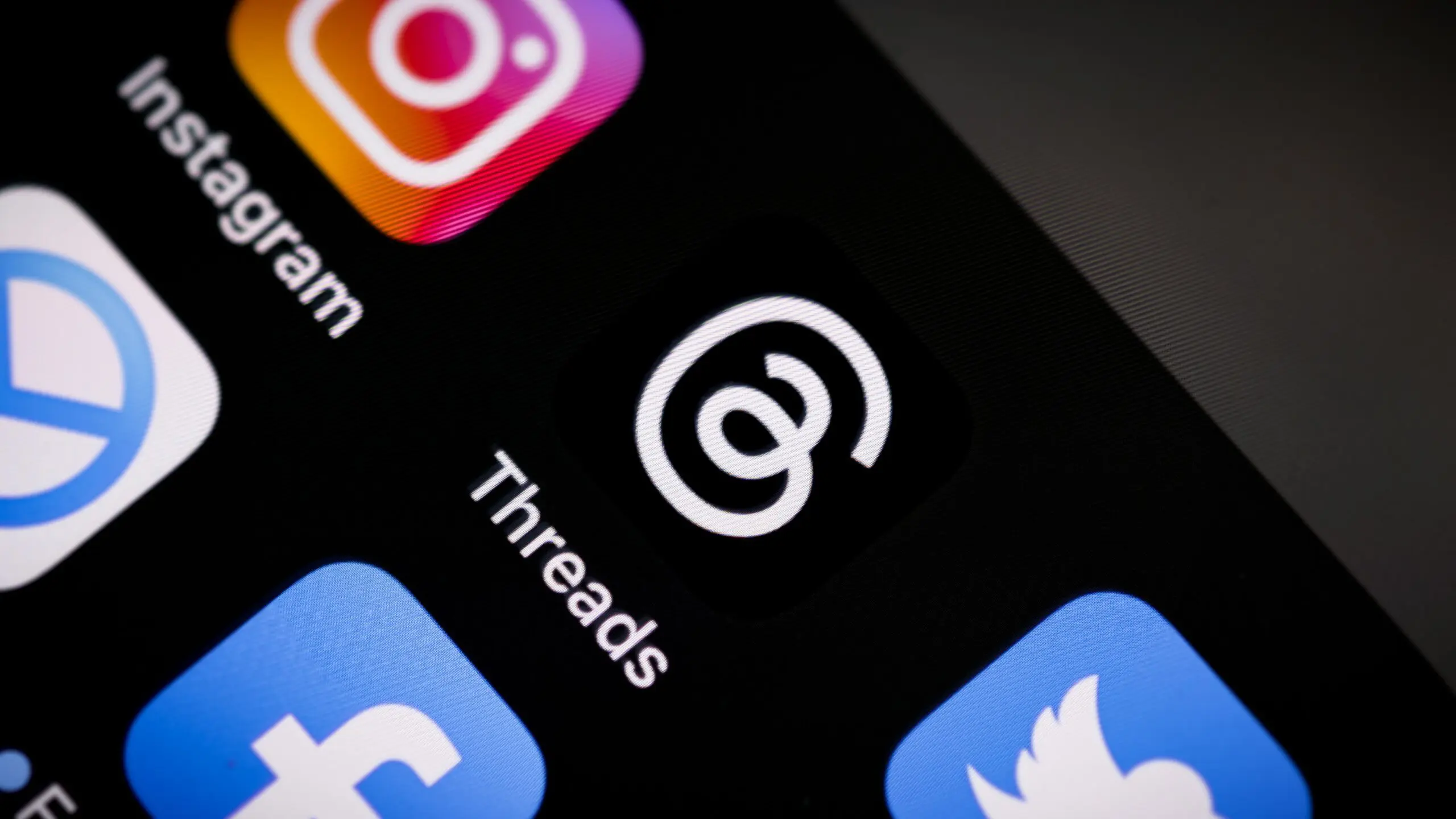Hoe begin je een Windows 8-app te maken?

De nieuwe interface van Windows 8 zal ontwikkelaars de wenkbrauwen doen fronsen. Hoe begin je nu een app te programmeren. Een usability-experte legt het uit.
Windows 8 maakt komaf met kleine knoppen, meerlagige dropdownmenu’s en andere interface-elementen uit de klassieke Windows. Als programmeur verlies je al snel de houvast, maar usabilityspecialist Liesbeth Weeghmans van UX Consult legt stap voor stap uit hoe je aan een Windows 8-app begint. Althans, alles wat je moet doen voor je begint te programmeren.
“Eerst en vooral moet je weten dat het centrale principe achter een Windows 8-app is dat content voor de interfacekenmerkenzoals navigatie, knoppen en werkbalken komt,” zegt Weeghmans. En inderdaad, als je een Windows 8-app bekijkt zie je amper navigatie-elementen. Een menu voor de instellingen is bijvoorbeeld verborgen in een balk die niet eens zichtbaar is. Navigatie-opties zitten verborgen in de app bar, de balk die op zijn beurt ook verborgen zit onderaan het scherm.
[related_article id=”161452″]
Dat uitgangspunt maakt het een flink pak moeilijker om een app te maken die bruikbaar is. Je kan niet langer alles bovenaan in menu-opties gooien, je moet eerst gaan nadenken over wat de gebruiker nu eigenlijk wil gaan uitvoeren met je app. En dat doe je best in zeven stappen
1. Waar ben ik de beste in?
Eerst moet je voor je app bepalen waar je de beste in wil zijn. Het heeft immers niet veel zin een app te maken die door vijf concurrerende apps overklast wordt. Maar door te bepalen wat de absolute sterkte moet zijn van je app, krijg je al meteen een heel duidelijk focus.
2. Welke functies/content?
Als tweede stap moet je nadenken over de functies die je app moet hebben. Denk meteen ook na over de content die je zal nodig hebben en waar je die vandaan zal halen.
3.Gebruiksscenario’s uitwerken
Je moet op voorhand weten hoe je app zal werken. Daarom ga je in deze stap de grote lijnen van het gebruik visueel uittekenen. Maak gebruiksscenario’s van de stappen die gebruikers moeten doorlopen om een taak gedaan te krijgen met je app.
4. Navigatiestructuur bepalen
Je moet un beslissen wat voor navigatie je app zal hebben. Wordt die plat, zoals bij een browser waarbij je maar één niveau hebt, met allemaal tabbladen op gelijke hoogte? Of ga je voor een hiërarchisch opgebouwde app met secties en detailpagina’s? Als je een content-app met veel inhoud maakt, is deze aangewezen.
5. Informatie-architectuur
Hoe zullen mensen in je app hun weg vinden naar de informatie die ze nodig hebben? Je zal moeten nadenken over hoe je de informatie over je site spreidt en hoe je mensen erheen gidst. Belangrijk hierbij is hoe je je hub inricht, de homepage van je app. Welke afbeeldingen zet je erop? Wat is belangrijk genoeg om prominent in beeld te staan.
6. Sectiepagina’s uittekenen
Als je app werkt met verschillende secties, moet je ook nog eens je secties gaan inrichten met toffe tegels. Liefst met zogenaamde ‘live tiles’ die al aangepaste info geven over wat erover te vinden is. Bij een weer-app kan dat bijvoorbeeld al de temperatuur van dat ogenblik zijn voor een tegel die verwijst naar een pagina’s met de weersverwachtingen.
7. Detailpagina’s uittekenen
De laatste stap is het uittekenen van je detailpagina’s, de plaats waar mensen het echte werk doen, of waar mensen hun onformatie bereiken.
Bij het uittekenen van de detailpagina’s denk je best ook eens na over de app bar. Dat is een balk die onderaan je scherm verborgen zit en meer geavanceerde functies huisvest zoals opslaan of verwijderen Je maakt de balk zichtbaar door in je app te rechterklikken.
De app bar heeft ook enkele conventies. De standaarddingen staan altijd rechts: opslaan, openen, verwijderen. Links staan altijd de contextafhankelijke taken. Bij een app om tankstations te zoeken, is dat bijvoorbeeld ‘voeg een locatie toe’, ‘rangschik in een lijst’, ‘geef weer op een kaart’.
Primaire knoppen horen wel thuis op het canvas van de app. Maar de verleiding is groot om alle taken ui de app bar gewoon in het canvas te zetten. ‘maar dan ga je voorbij aan heel het opzet van content voor navigatie’, zegt Liesbeth Weeghmans.